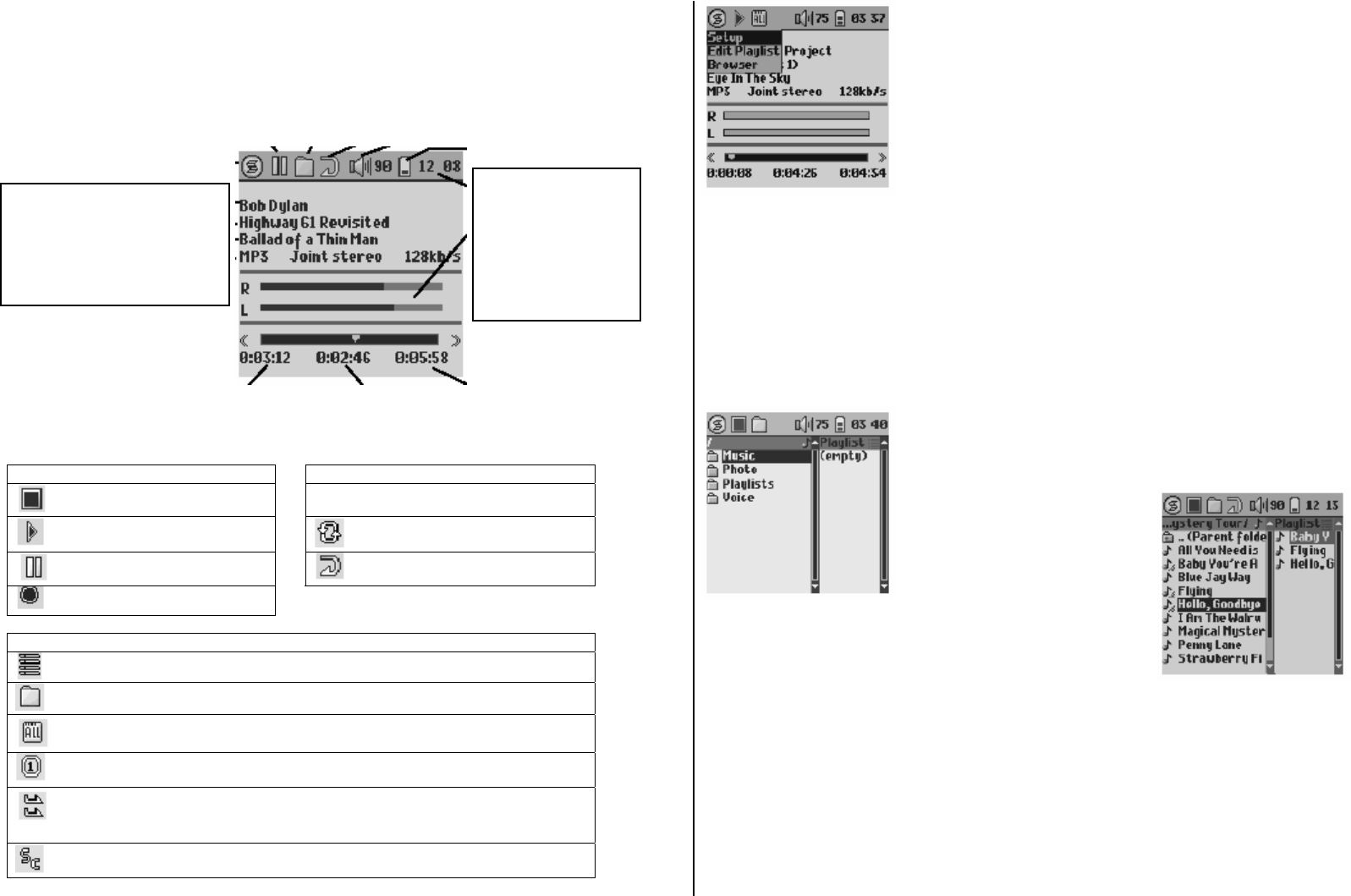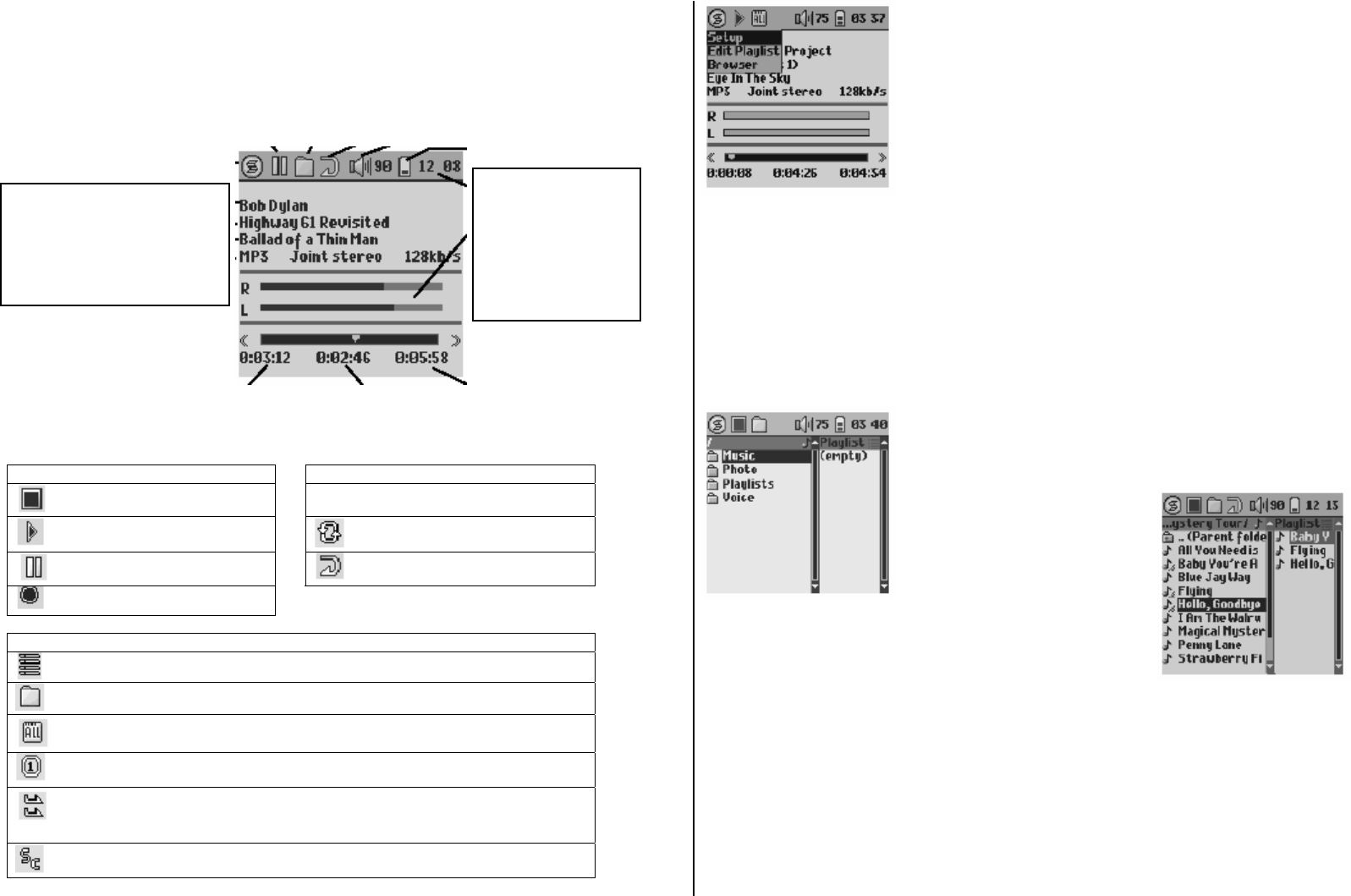
4.1.2 Воспроизведение песен
Запуск контекстного меню
После выбора песни, нажмите PLAY/OK. Если сначала Вы ничего не услышите – убедитесь,
что Вы правильно настроили регулятор уровня громкости на шнуре наушников.
Меню доступно Состояние: Пауза Режим воспроизведения: Каталог Порядок воспроизведения: Повтор Громкость Уровень зарядки батареи
(Полная)
Время воспроизведения песни Оставшееся время Длительность песни
• Если файл MP3 содержит теги (данные формата) ID3
Состояние воспр. (Play Status)
Порядок воспр. (Play Order)
Остановлено
(нет иконки) Однократное
воспроизведение
Воспроизведение текушего трека
Тасовать (Случайный выбор трека)
Пауза текушего трека
Повторное воспроизведение
Запись трека
Режим воспр. (Play Mode)
Плейлист (Playlist): Gmini воспроизводит песни из Плейлиста
Каталог (Folder): Проигрывать все треки в текущем каталоге
Все (All): Проигрывать все треки на Gmini
Один (Single): Проиграть один трек и затем остановиться
Очередь (Queue): Пользователь может поставить в очередь следующую
песню для воспроизведения
Поиск (Scan): Gmini проигрывает первые 15 секунд каждого трека
Время суток
Левый и правый индикаторы
уровня записи
Исполнитель или родительский каталог
Название песни или имя файла
Альбом или текущий каталог
Формат файла и информация о записи
• Установка (Setup): вызывает экран установки
параметров (тот же, как и при выборе иконки Setup из
главного меню)
• Редактировать Плейлист (Edit Playlist): вызывает
редактор плейлистов (см. Ниже как использовать
плейлист).
• Броузер (Browser): позволяет перемещаться по
файловой системе во время воспроизведения.
4.1.3 Использование Плейлистов
Плейлист это - список песен, которые Gmini автоматически воспроизводит одну за другой в
заданном порядке. Gmini может обрабатывать одновременно только один плейлист. Вы
можете создавать новые плейлисты, добавлять или удалять песни в плейлист или сохранять
плейлист, как файл (тип файла .m3u), чтобы иметь возможность использовать его повторно
в другой раз. На количество плейлистов, которые Вы можете сохранить на жестком диске
Gmini, нет ограничений.
Создание нового плейлиста
Для создания плейлиста, нажмите кнопку ВПРАВО, когда Вы
находитесь в Музыкальном броузере. Откроется вторая панель
в правой стороне экрана с
содержимым плейлиста (на
картинке показано пустое
содержимое). Теперь Вы
можете добавлять песни в
текущий плейлист. На левой
панели выберите песню,
которую хотите добавить в
плей-лист. Как только песня выбрана, нажмите кнопку
OK/PLAY, чтобы добавить ее в плейлист. Песня будет
добавлена в плейлист и около нее появится маленький
значок ноты, чтобы указать, что эта песня уже добавлена в
плейлист. Продолжите поиск и добавление песен до тех пор, пока не закончите. Вы в любой
момент можете переходить между панелями, нажимая кнопки ВЛЕВО/ВПРАВО. Плейлист
может максимально содержать до 1000 песен. Мы советуем сохранять плейлисты на
жестком диске Gmini для их дальнейшего использования. Вы также можете добавить все
музыкальные файлы выбранного каталога сразу, используя одно действие - просто выбрав
этот каталог и нажав кнопку MENU, чтобы открыть контекстное меню и в нем выбрать
команду ДОБАВИТЬ В ПЛЕЙЛИСТ (ADD TO PLAYLIST) или ВСТАВИТЬ В ПЛЕЙЛИСТ
(INSERT TO PLAYLIST). Следите, в каком окне Вы находитесь, так как в разных окнах
доступны разные действия в меню.